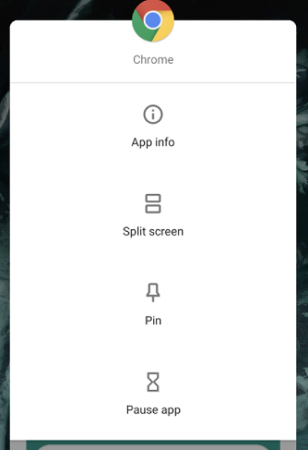Fonctionnalités de sécurité et de confidentialité importantes pour Android
Avec chaque nouvelle mise à jour d'Android, les fonctionnalités de sécurité et de confidentialité attirent toujours l'attention des utilisateurs soucieux de leur confidentialité et de l'ensemble de la communauté Android.
Vous ne nous croirez peut-être pas, mais Android est en fait équipé de diverses fonctionnalités de sécurité et de confidentialité puissantes et pratiques .
Alors que certains sont activés par défaut, d'autres nécessitent votre attention.
Prenons donc un moment pour examiner ces fonctionnalités, allant des éléments de base au niveau du système à des options plus avancées et facilement négligées .
1 stockage délimité
Les applications n'auront accès qu'à leurs propres silos de données. Ils n'auront accès aux silos de données d'aucune autre application. Cela devrait garder vos informations sensibles plus sécurisées.
Cela peut ne pas sembler si spécial du point de vue de l'utilisateur final, mais c'est essentiel dans le grand schéma des choses concernant la sécurité et la confidentialité d' Android 11.
Ce changement peut être considéré comme un inconvénient par les développeurs. Ils doivent sauter à travers plus de cerceaux et suivre les règles d'Android pour permettre à votre application de retouche photo d'accéder à votre application de galerie.
En fin de compte, votre appareil deviendra plus sûr avec un stockage étendu, car vos applications sont désormais soumises à des restrictions plus importantes.
2 Mode Invité
Une fonctionnalité oubliée permet à quelqu'un d'autre d' utiliser entièrement votre téléphone Android sans jamais avoir accès à vos informations personnelles. Le mode Invité vous permettra de masquer les applications, les messages, les images, les vidéos et l' historique du téléphone de votre appareil .
Cette fonctionnalité a été introduite pour la première fois en 2014 et ne nécessitait presque aucun effort pour l'initiation
Pour activer cette fonctionnalité sur votre appareil Android. Effectuez les étapes ci-dessous :
- Accédez aux paramètres du téléphone Android.
- Cliquez sur "Paramètres système".
- Appuyez sur "Avancé".
- Sélectionnez "Plusieurs utilisateurs".
- Appuyez sur "Utilisateurs et comptes".
- Appuyez sur "Utilisateurs".
- Sélectionnez "Profil d'invité".
3 autorisations d'application
Dans la plupart des cas de compromission de la sécurité et de la confidentialité d'Android, notre propre négligence joue également un rôle important.
Malgré ce que certaines histoires exagérées pourraient vous faire croire, les applications Android ne peuvent jamais accéder à vos informations personnelles, contacts, photos ou toute partie de votre téléphone à moins que vous ne leur permettiez explicitement de le faire.
Bien que vous ne puissiez pas annuler une autorisation d'application donnée, vous pouvez revenir en arrière et revoir toutes les autorisations de votre application pour vous assurer que tout est en bon état.
En raison de certaines mises à jour récentes des autorisations d'applications Android, vous pouvez désormais laisser les applications accéder à votre service de localisation uniquement lorsque l'application est utilisée. En outre, vous pouvez approuver certaines autorisations une seule fois.
Pour modifier les privilèges d'autorisation, accédez à la section Confidentialité des paramètres de votre système et recherchez la ligne " Gestionnaire d'autorisations ".
Il vous affichera la liste des autorisations système disponibles. Vous pouvez limiter l'autorisation à une utilisation unique et également définir l'option " uniquement lorsque l'application est activement utilisée. "
4 Google Play Protect
Android propose un système de sécurité natif qui surveille et analyse en permanence votre téléphone pour toute application qui commence à mal se comporter. Il signale également l'utilisateur directement au cas où quelque chose de suspect émergerait.
Cette fonctionnalité doit rester active à tout moment. Vous devez prendre l'habitude de revérifier et de vous en assurer, car cette fonctionnalité peut être accidentellement désactivée à tout moment.
Allez dans " Paramètres du système Android ", appuyez sur " Google Play Protec t", puis appuyez sur l'icône d'engrenage gris dans le coin supérieur droit et assurez-vous que toutes les options sont activées.
Bien que cette fonctionnalité fonctionne automatiquement, vous pouvez lancer une analyse manuelle de vos applications à tout moment.
Le navigateur Chrome vous avertira chaque fois que vous essayez d'accéder à des sites Web suspects ou de télécharger quelque chose de malveillant pour votre appareil.
Bien que le mode de navigation sécurisée de Chrome soit activé par défaut, l'application dispose de la version la plus récente ou la plus efficace appelée Enhanced Safe Browsing.
Cela étant dit, il existe également d'autres moyens d'assurer une navigation sécurisée. En combinaison avec l'utilisation de l'option de navigation sécurisée améliorée, il est judicieux d'utiliser des VPN. Nous vous recommandons d'utiliser uniquement les VPN de confiance pour Android recommandés par les experts.
6 Limitation de l'écran de verrouillage
Android affiche généralement les notifications sur votre écran de verrouillage par défaut. Cela signifie que le contenu des e- mails ou des SMS peut être facilement visible par toute personne qui y a accès à ce moment particulier.
Heureusement, vous pouvez limiter la quantité d'informations de notification affichées sur votre écran de verrouillage en accédant à la section de confidentialité des paramètres de votre système Android et en appuyant sur " Notifications sur l'écran de verrouillage ".
À partir de là, vous pouvez modifier le paramètre sur « Afficher le contenu sensible uniquement lorsqu'il est déverrouillé » ou « Ne pas afficher les notifications du tout ».
7 Verrouillage intelligent
La sécurité n'est bénéfique que si vous l'utilisez réellement. La fonction Smart Lock d'Android vous permet de garder automatiquement votre téléphone déverrouillé chaque fois que vous vous trouvez dans un lieu de confiance comme votre domicile, votre bureau ou votre salle de sport.
Vous pouvez configurer le verrouillage de l'écran directement dans la section de sécurité des paramètres de votre système Android. Les utilisateurs de Samsung peuvent explorer les possibilités de verrouillage intelligent dans la section Verrouiller l'écran.
8 Authentification à deux facteurs
L'authentification à deux facteurs est techniquement une fonctionnalité de compte Google et spécifiquement pour Android et la sécurité globale des smartphones.
Cette fonctionnalité vous permet d'ajouter une couche de sécurité supplémentaire à vos comptes en enregistrant un appareil qui fournit un code unique chaque fois que quelqu'un essaie de s'y connecter.
Dans les paramètres de votre téléphone Android, appuyez sur " Gérer votre compte Google ", puis faites défiler cette ligne du haut pour sélectionner l' onglet " Sécurité ". Recherchez et appuyez sur " Vérification en 2 étapes " et suivez les étapes pour configurer les choses.
Pour cette dernière partie, vous devrez télécharger et configurer une application comme Google's Authenticator pour créer vos clés de connexion.
9 Mode de verrouillage
Le mode de verrouillage vous permet de verrouiller temporairement votre téléphone à partir de toutes les options de sécurité locale biométriques et intelligentes. Avec un schéma, un code PIN ou un mot de passe, une personne peut accéder à l'appareil.
Il s'agit d'une fonctionnalité idéale pour les situations où vous êtes obligé de déverrouiller votre téléphone avec votre empreinte digitale ou votre visage. L'activation du mode de verrouillage garantira que votre téléphone ne sera pas accessible sans votre consentement explicite .
Pour activer cette fonctionnalité, recherchez le mot verrouillage dans les paramètres de votre téléphone et assurez-vous que la bascule est en position marche.
10 Épinglage d'écran
L'épinglage d'écran vous permet de verrouiller une seule application sur votre téléphone. Il faudra alors un mot de passe ou une authentification par empreinte digitale pour accéder à quoi que ce soit d'autre sur l'appareil.
C'est une fonctionnalité précieuse lorsque vous passez votre téléphone à quelqu'un d'autre et assurez-vous qu'il n'accède pas accidentellement à quelque chose qu'il ne devrait pas.
Une fois activée, cette fonctionnalité ne vous permettra pas de changer d'application, d'accéder à l'écran d'accueil, d' afficher les notifications ou de faire quoi que ce soit d'autre jusqu'à ce que vous quittiez l'épinglage et déverrouilliez l'appareil.
Pour ce faire, avec des gestes, vous glisserez vers le haut depuis le bas de votre écran et maintenez votre doigt enfoncé — et avec l'ancienne configuration de navigation à trois boutons, vous appuierez sur les boutons Retour et Aperçu en même temps.
Conclusion
La vie privée est un droit humain. Les services Android sont constamment au courant de votre emplacement réel, des sites Web que vous visitez. Ils enregistrent également vos appels audio et lisent même tous vos e-mails.
Ce n'est qu'en adoptant les conseils de sécurité et de confidentialité mentionnés ci-dessus que vous pourrez réduire la quantité de données que vous autorisez les services Android à collecter auprès de vous.
Cela étant dit, de manière générale, il est également conseillé d'utiliser des outils de sécurité au niveau du réseau tels que des pare-feu et des réseaux privés virtuels pour empêcher les intrusions au niveau du réseau lors de l'utilisation de votre téléphone Android en déplacement. Parce que nous le savons tous, les connexions Wi-Fi publiques ne sont pas sûres.